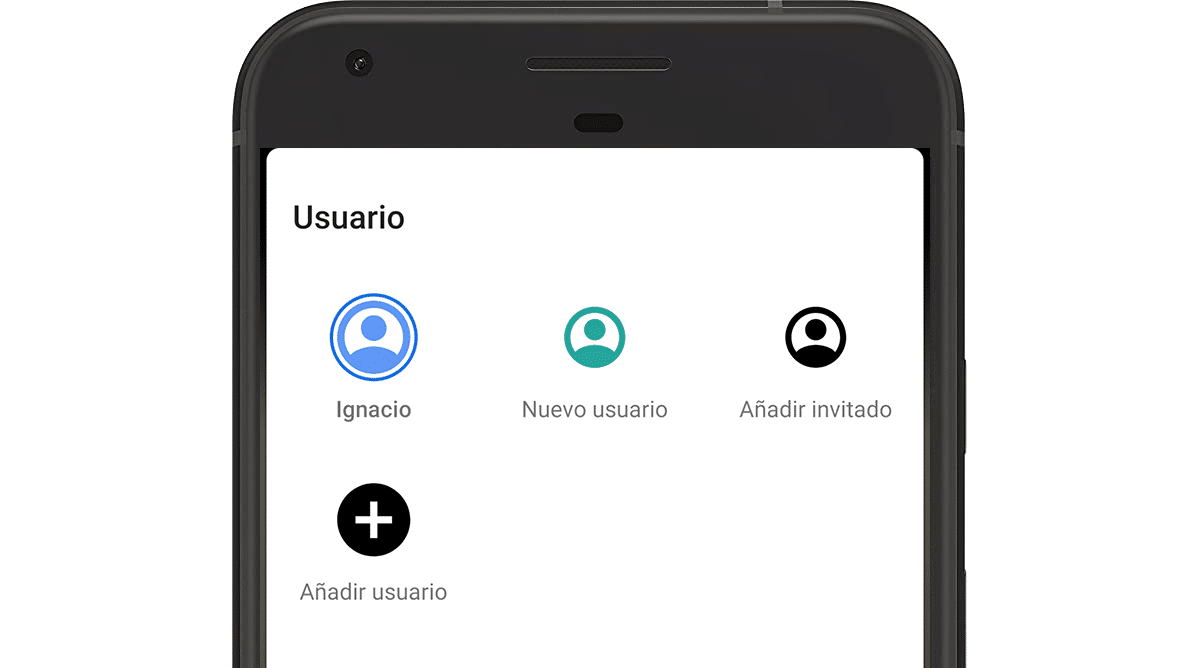
„Google“ mobiliųjų įrenginių operacinė sistema visada buvo apibūdinama kaip ekosistema, kurioje mes turime daugybę tinkinimo parinkčių, įskaitant galimybę kurti vartotojus „Android“.
Nors išmanusis telefonas yra skirtas asmeniniam naudojimui ir kartais galime būti priversti palikti trečiosioms šalims, ne kelis kartus apie tai negalvodamas dėl rizikos, kurią tai kelia dėl didelio informacijos kiekio, kurį joje kaupiame.
Kaip dažnai sakau, daugumai su kompiuteriu ir (arba) technologijomis susijusių problemų yra sprendimas, nors ne visose ekosistemose. Jei kalbėsime apie baimę, kad gali tekti palikti savo išmanųjį telefoną kitiems žmonėms, sprendimas yra sukurti svečius ar ribotus vartotojus.
Kam skirti „Android“ vartotojai?
Kaip ir „MacOS“, „Linux“ ir „Windows“, „Android“ leidžia mums sukurti skirtingas vartotojo abonementus. Kiekviena vartotojo paskyra turi specialias programas ir nustatymus.
Tokiu būdu mes galime naudoti savo išmanųjį telefoną su vartotoju, kai dirbame, su kasdien reikalingomis programomis, kontaktų sąrašu ... ir kitu vartotoju savo poilsio akimirkoms, nenaudojant dviejų skirtingų mobiliųjų telefonų.
Ši funkcija idealiai tinka dvigubos SIM išmanieji telefonai, nes darbui ir asmeniniam gyvenimui nereikia kasdien naudoti dviejų išmaniųjų telefonų.
Kas yra svečias vartotojas
Svečio terminas vartojamas vartotojams nurodyti mes nenorime palikti įrašo savo terminale. Pasibaigus svečio paskyros naudojimui, pakeitus pagrindinį ar bet kurį kitą vartotoją, visi atlikti judesiai bus ištrinti iš mūsų įrenginio be galimybės jų atkurti.
Kaip išnaudoti visas „Android“ naudotojų galimybes

Vaizduotėje yra jėga. Jums tereikia sustoti ir šiek tiek pagalvoti, kaip išnaudoti visas „Android“ vartotojų abonementų galimybes. Kol tai darote, pateikiame keletą gudrybių, kaip pasinaudoti šia fantastiška „Android“ ekosistemos siūloma funkcija.
Planšetinį kompiuterį paverskite medijos centru
„Amazon Echo Show“, „Amazon“ įrenginiai su ekranu yra fantastiški daugialypės terpės centrai, idealiai tinkantys patalpinti bet kur namuose ir jais naudotis balso komandų naudojimas norint peržiūrėti nuotraukas, vaizdo įrašus ir filmus srautiniu būdu.
Jei vienas iš jūsų planšetinio kompiuterio naudojimo būdų yra tai, sukursite vartotoją naudodami reguliariai naudojamas programas greitai prie jų prieiti nereikia naršyti po gausybę programų, kurias galime įdiegti.
Mažiesiems
Daugelis yra tėvai, kurie daugeliu atvejų palieka mobilųjį telefoną savo vaikams, kad jie kurį laiką galėtų būti ramūs. Problema ta, kad daugybę kartų nežinodamas, kaip tai veikia, jie perkelia programas ar net jas ištrina, siunčia pranešimus, skambina ...
Kad išvengtume tokio pobūdžio problemų, geriausia, ką galime padaryti susikurkite sąskaitą mažiesiems, paskyra, kurioje įdiegsime programas ar žaidimus, prie kurių norime, kad jie galėtų naudotis.
Tokiu būdu, kai atgauname išmanųjį telefoną, tiesiog privalome pakeisti vartotojo vardą Kad galėtume tuo naudotis normaliai, neklausdami savęs, ką mūsų sūnus galėjo padaryti mūsų mobiliajame telefone.
Sujunkite darbą ir asmeninį gyvenimą išmaniajame telefone
Sukurkite paskyrą darbui ir kitą asmeniniam gyvenimui. Tai dar viena įdomi idėja naudoti „Android“ vartotojus, ypač jei mes naudojame dvigubos SIM išmanųjį telefoną, nes, be to, tai neleis mums naudoti dviejų išmaniųjų telefonų visai dienai.
Kai turime skolinti savo mobilųjį telefoną
Jei norime palikti savo išmanųjį telefoną draugui išbandyti, naudoti programą ar žaidimą, kurį norime jiems parodyti sukurti svečią vartotoją Tai sprendimas, kuris neleis jums pasiekti mūsų nuotraukų, vaizdo įrašų ar bet kokio kito tipo turinio, kurio nenorime bendrinti.
Kaip pridėti vartotojų „Android“
Norėdami pridėti „Android“ naudotojų, turime atlikti toliau nurodytus veiksmus:
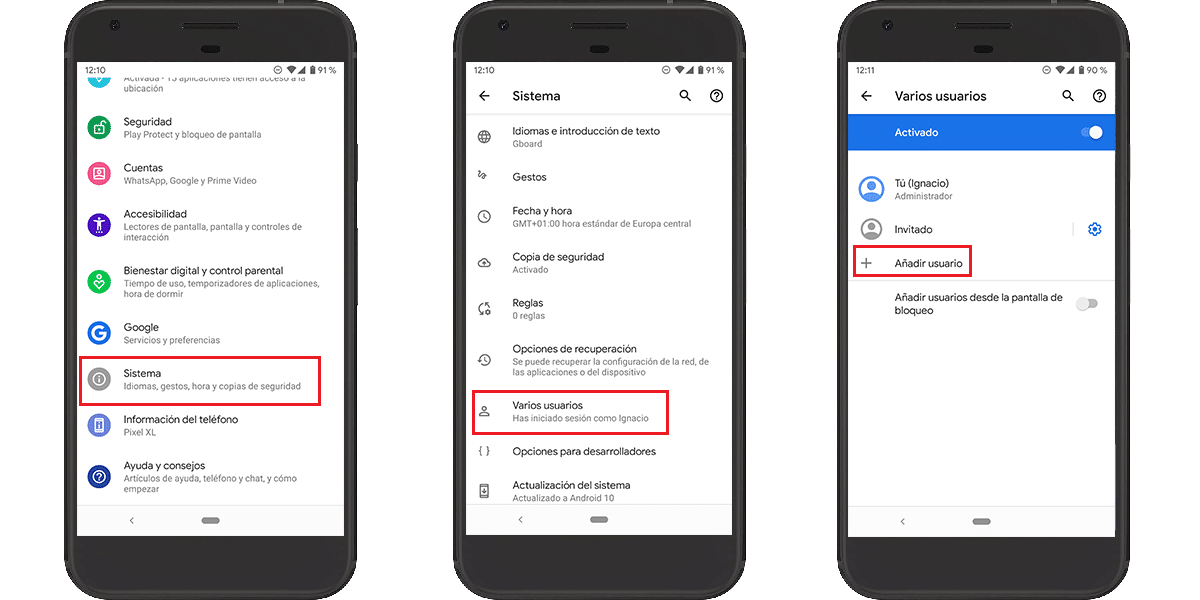
- Mes prieiname prie Nustatymai nuo terminalo.
- Toliau einame į meniu Sistema.
- Sistemoje mes ieškome pasirinkimo Kelios paskyros ir spustelėkite jį.
- Galiausiai spustelėjame Pridėti naudotoją.
Aspektai, į kuriuos reikia atsižvelgti
Tada turime sukonfigūruoti naują vartotoją naudodami sąskaitą, kurią norime naudoti iš „Gmai“l, nors tai nėra būtina, todėl mes galime praleisti šį procesą, jei norime sukurti paskyrą, kad vaikas galėtų naudotis terminalu.
Šioje naujoje paskyroje naudojama duomenų perdavimo linija ir „Wi-Fi“ bei „Bluetooth“ ryšiai mes anksčiau sukonfigūravome pagrindinėje paskyroje, todėl jų nereikia perkonfigūruoti.
Šioje naujoje paskyroje nebus jokių programų, kurias įdiegėme pagrindinėje paskyroje, todėl turime pereiti per „Play“ parduotuvę, kad įdiegtume tas, kurias norime naudoti šioje paskyroje, jei jums reikia naudoti „Google“ paskyrą.
Pagrindinis terminalo vartotojas galės pašalinti programas, kurios įdiegtos šiam vartotojui kaip ištrinti profilį be mūsų sutikimo, nors mes galime pridėti PIN kodą, kad apsaugotume prieigą prie to vartotojo.
Terminalas reikia laisvos vietos norint sukurti naują vartotoją. Be to, reikia atsižvelgti į tai, kad programos, kurias įdiegiame šiam vartotojui, nebus susijusios su pagrindinio vartotojo programomis, taigi, jei kalbėsime apie programas, kurios užima daug vietos, galime greitai pritrūkti vietos terminale.
Kaip perjungti „Android“ vartotojus
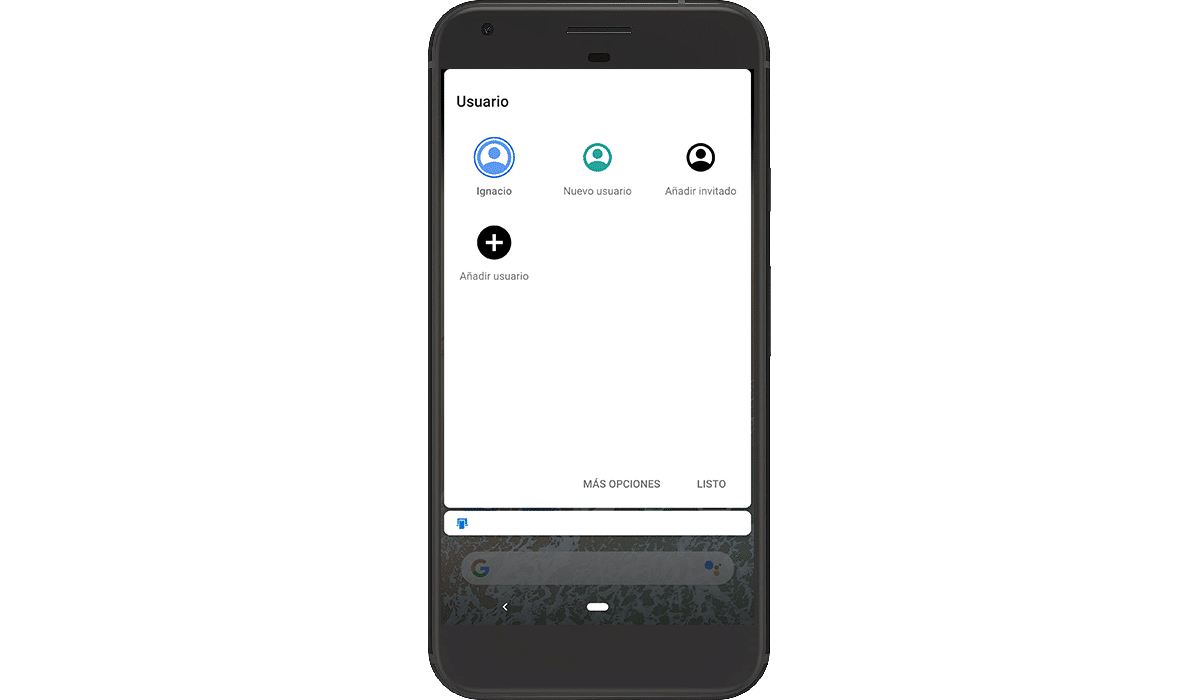
Naudoti vieną ar kitą vartotoją yra taip paprasta, kaip pasiekti „Android“ pranešimų centrą, stumdami pirštą žemyn nuo ekrano viršaus ir spustelėdami piktogramą, rodančią vartotojų abonementus.
Tada spustelėkite vartotojo vardą norime tuo metu naudoti.
Kaip modifikuoti „Android“ vartotoją

- Mes prieiname prie Nustatymai nuo terminalo.
- Toliau einame į meniu Sistema.
- Sistemoje mes ieškome pasirinkimo Kelios paskyros ir spustelėkite jį.
- Galiausiai, norėdami redaguoti vardą, spustelėkite vartotojo vardą (vardą, kurį jis naudoja iš mūsų naudojamos „Gmail“ paskyros).
Kaip ištrinti „Android“ vartotojus
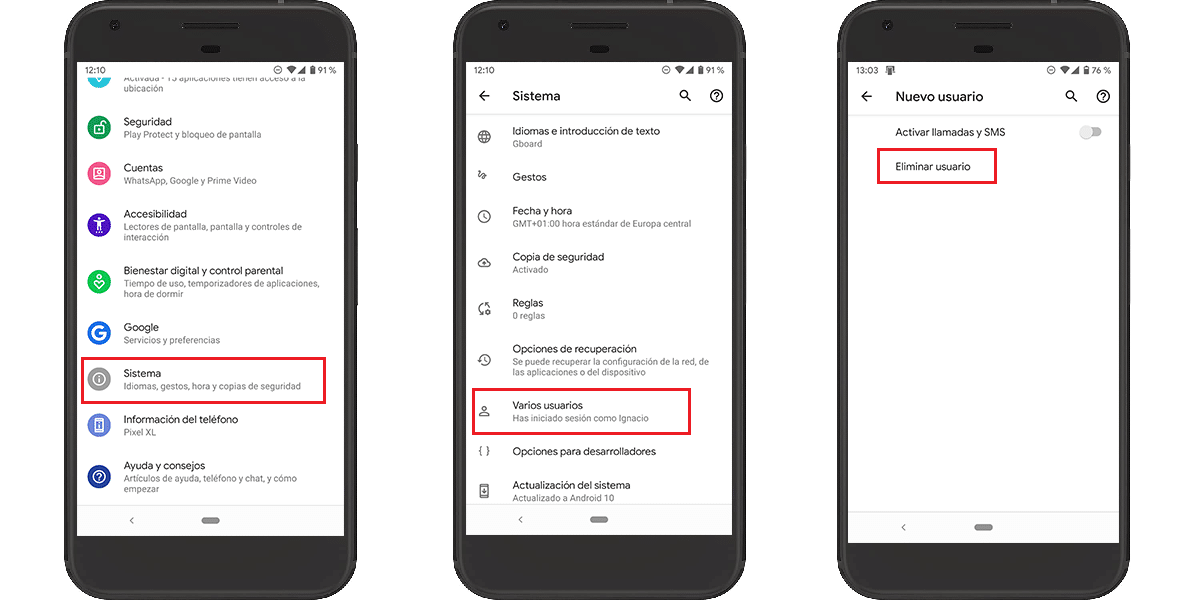
- Mes prieiname prie Nustatymai nuo terminalo.
- Toliau einame į meniu Sistema.
- Sistemoje mes ieškome pasirinkimo Kelios paskyros ir spustelėkite jį.
- Tada spustelėkite vartotojo, kurį norime ištrinti, krumpliaratį ir spustelėkite Ištrinti vartotoją.
Kurkite vartotojus naudodami „iOS“
Kol kas „iOS“ tokios galimybės nėra, nepaisant to, kad tai yra viena iš labiausiai reikalaujamų „Apple“ vartotojų užklausų, ypač „iPad“ įrenginyje, kurį daugelis vartotojų dalijasi su savo vaikais, siekdami apriboti prieigą prie tam tikrų programų.
Sprendimas, kurį šiuo klausimu mums siūlo „Apple“, yra nustatyti tėvų kontrolę kad skolindami planšetinį kompiuterį ar „iPhone“ nepilnamečiui turime įjungti ir išjungti ir norime apriboti prieigą prie tam tikrų programų.